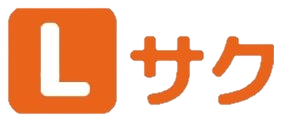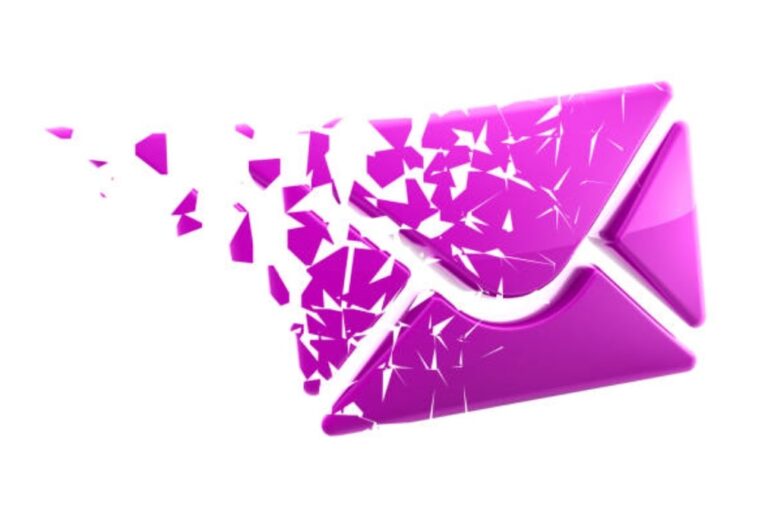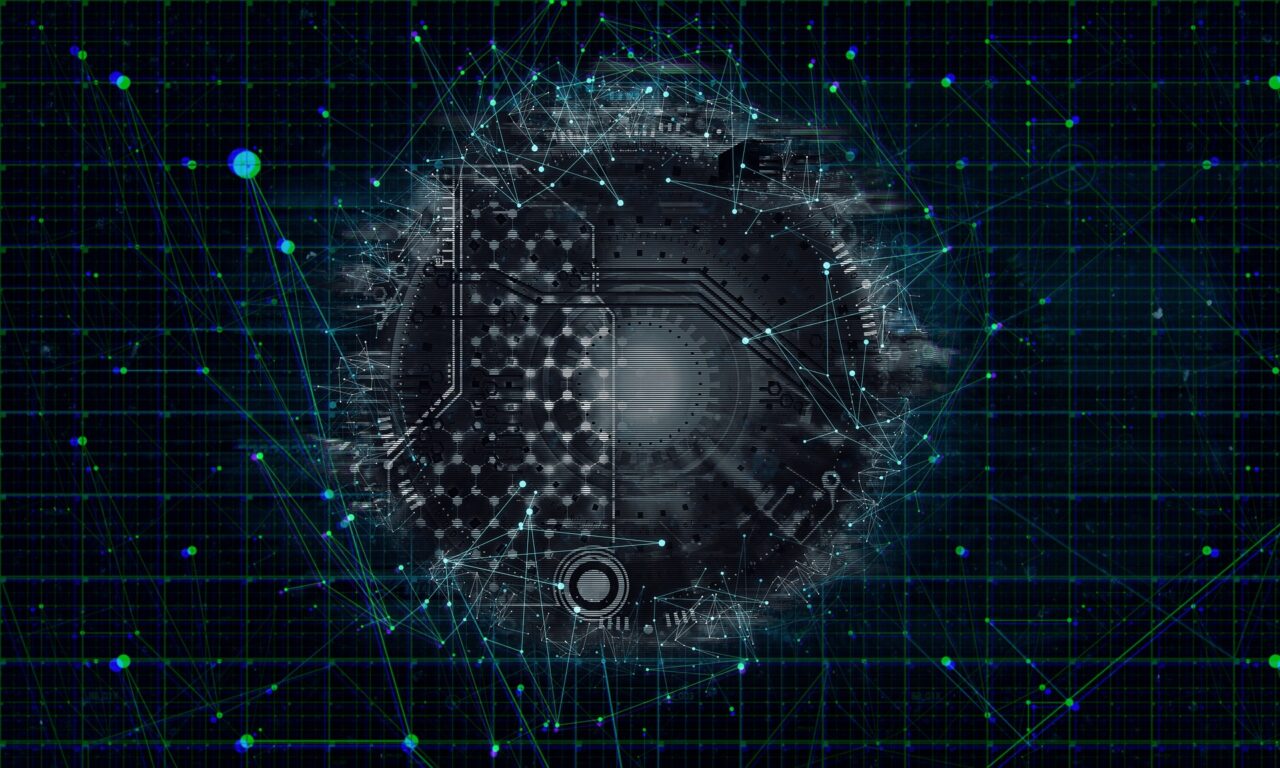スマホで個人のLINEアプリを使っている時と同じように、LINE公式アカウントを使っている場合でも、うっかり誤送信をしてしまうことはあります。
この記事では、LINE公式アカウントで誤送信をしてしまった場合の取り消し方法と、ミス対策について紹介します。
こんな悩みをもったあなたにおすすめ
- LINE公式アカウントで個別チャットの送信を取り消す方法がわからない。
- 間違えてメッセージ送信した時に慌ててしまう。
- 誤送信しないよう、取るべき事前の対策がわからない。
本記事ではこんな悩みを解決していきます!
- 個別チャットの送信を取り消す4つの手順
- 間違えてメッセージ送信した時の対処法
- LINE公式アカウントの誤送信対策3つ
本記事ではLINE公式アカウントの個別チャットの誤送信対策をご紹介します。
読み終えるとLINE公式アカウントで誤送信をしてしまった場合の取り消し方法と、ミス対策がわかります。
LINE公式アカウント運用歴4年、個人でLINE友だち6,000人以上集客→5,000万以上販売した、Lステップ正規代理店の橋本嵐が解説します。
この記事の監修…橋本嵐(らん)
- LINE公式アカウント運用歴4年
- Lステップ運用歴3年
- Lステップ正規代理店
- 個人でLINE友だち6000人以上集客→5,000万以上販売
- 中小企業向けに、LINE公式アカウントやLステップの構築・運用代行も
LINE公式アカウントと併用がオススメな、Lステップが今なら初期費用0円+30日間無料でお試しができます。
リッチメニューで使える画像が600種類ももらえるので、まずは触ってみてくださいね↓↓↓
LINE公式アカウントの誤送信は取り消しできる?
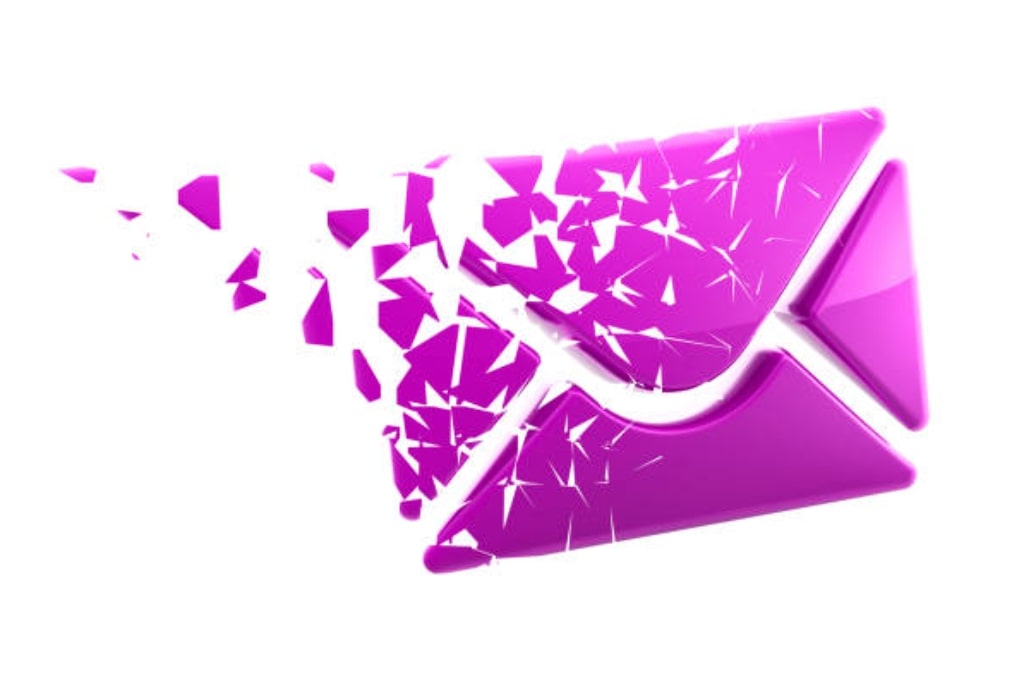
個人のLINEの場合は、メッセージ、スタンプ、画像を長押しタップすることで、削除することができますよね。
しかしLINE公式アカウントでは、取り消しができない場合や注意点もあるので、確認しておきましょう。
24時間以内の個別チャット
個別のトークルームへと送信したチャットの場合は、24時間以内の条件付きで取り消すことが可能です。
個別チャットは24時間以内に取り消すことができたとしても、友だちが既読をつけたり、通知で確認していたりする可能性もあります。
そのため、すぐに取り消した場合でも、誤送信してしまった旨のお詫びをしましょう。
また、ユーザーから通報されている場合には、送信取り消しをしたメッセージがLINEの運営へと送信されますので、注意が必要です。
一斉送信
個別チャットは取り消し可能ですが、一斉送信の場合は削除不可能です。
個別チャットと同様に、誤送信をしてしまった場合には、お詫びと正しい内容のメッセージをすぐに送信しましょう。
一斉送信は取り消しができないので、誤送信対策を徹底しておくことが大切です。
個別チャットの送信を取り消す4つの手順
LINE公式アカウントの個別チャットのメッセージ送信取り消しの方法は、以下の通りです。
- LINE公式アカウントの管理画面にログイン
- 画面上部にある「チャット」をクリック
- 誤送信してしまったチャットを開く
- 該当メッセージの横にある「・・・」マークを選択し「送信取消」を選ぶ
それぞれ実際の画面付きで解説していきます!
①LINE公式アカウントの管理画面にログイン
個別チャットの送信取り消しはLINEアプリ上ではなく、LINE公式アカウントの管理画面から行います。
まずは「LINE Official Account Manager」へログインしましょう。
②画面上部にある「チャット」をクリック
画面上部にある「チャット」をクリックし、チャット管理用の画面を開きましょう。
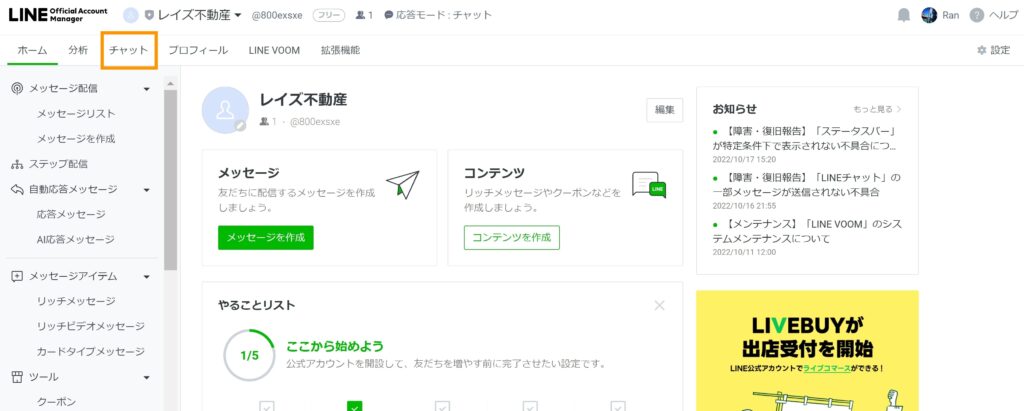
③誤送信してしまったチャットを開く
続いて左側のトーク一覧から、誤送信してしまった相手とのチャットを開きましょう。
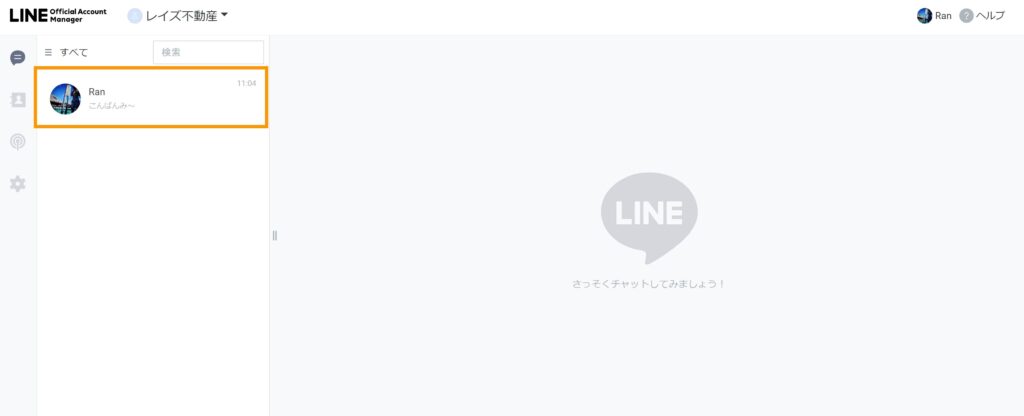
④該当メッセージの横にある「・・・」マークを選択し「送信取消」を選ぶ
誤送信したメッセージの横にある、「・・・」マークを選択し「送信取消」を選びましょう。
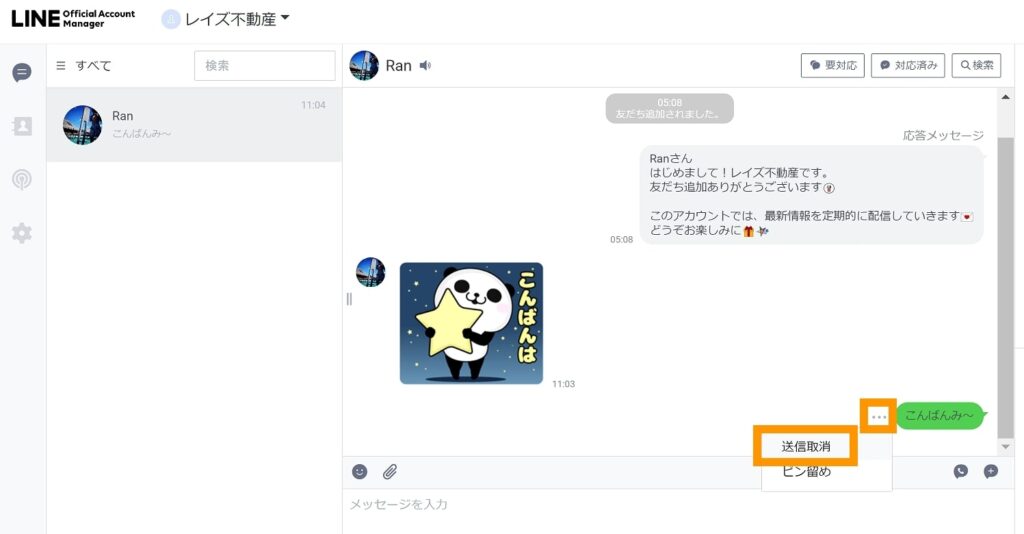
誤送信したメッセージの色が薄くなり、メッセージ送信が取り消され、「メッセージの送信を取り消しました」の表示が現れました。
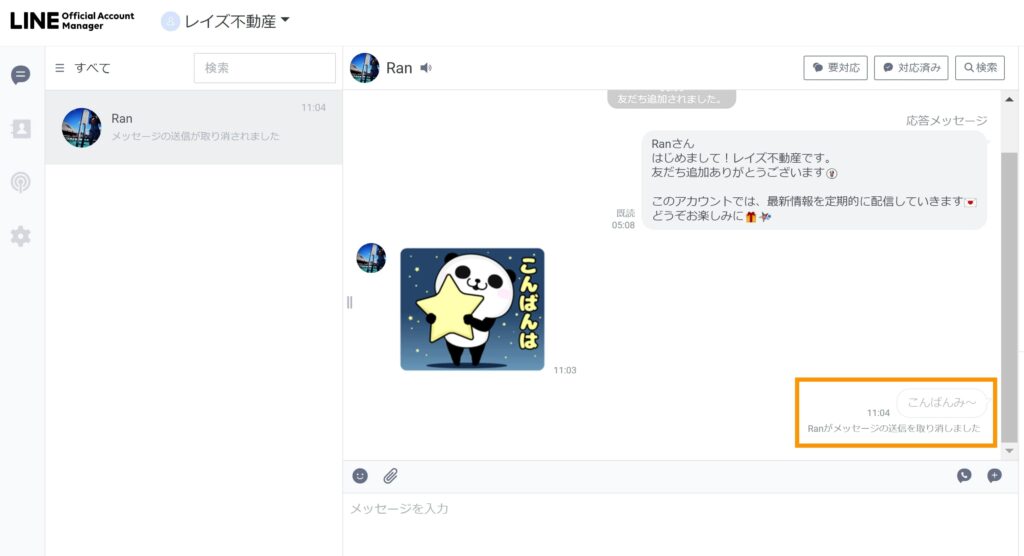
下記が、ユーザー側から見たLINEのトーク画面です。
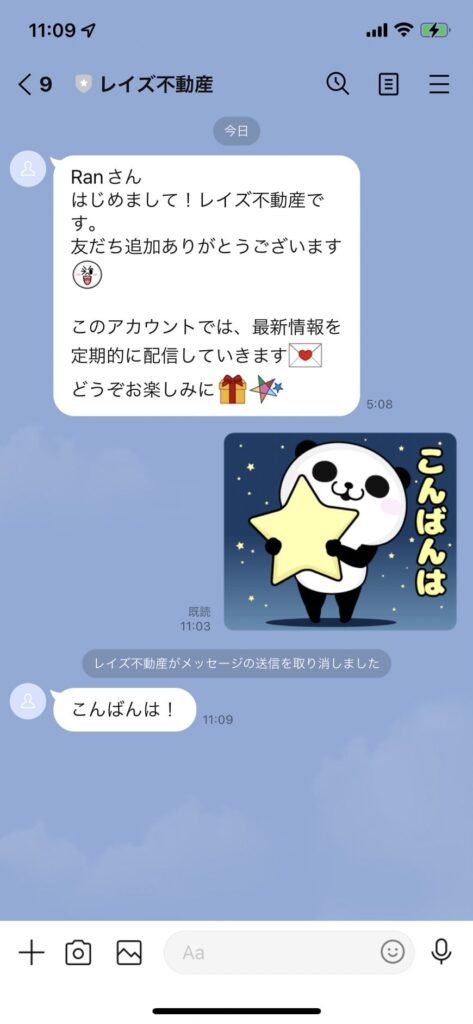
誤送信したメッセージは取り消され、「メッセージの送信を取り消しました」の表示が残り、その後送られた正しいメッセージだけ送信されています。
今回は、個別チャット送信後5分以内に送信取り消ししたため、ユーザーのトーク画面には残りませんでした。
しかし、誤送信メッセージを取り消した後は、既読の有無にかかわらずお詫びのメッセージを送信しておきましょう。
即時性の高いLINEでは、既読がついていない場合でも、ユーザーは通知によってメッセージの内容を確認している可能性があるからです。
以上が、個別チャットの送信を取り消す4つの手順になります。
間違えてメッセージ送信した時の対処法

繰り返しになりますが、個別チャットか一斉送信かにかかわらず、メッセージの誤送信をしてしまった場合は、必ずお詫びのメッセージを送信しましょう。
どれだけ早く取り消したとしても、通知では配信した瞬間にそのメッセージの内容を把握することができます。
そのため、どういう状況であっても、お詫びをすることがユーザーからの信頼を失わないことに繋がります。
また、メッセージの誤送信によってユーザーに損害が出てしまった場合は、割引クーポンなどでリカバリーをする必要があります。
LINE公式アカウントの誤送信対策3つ
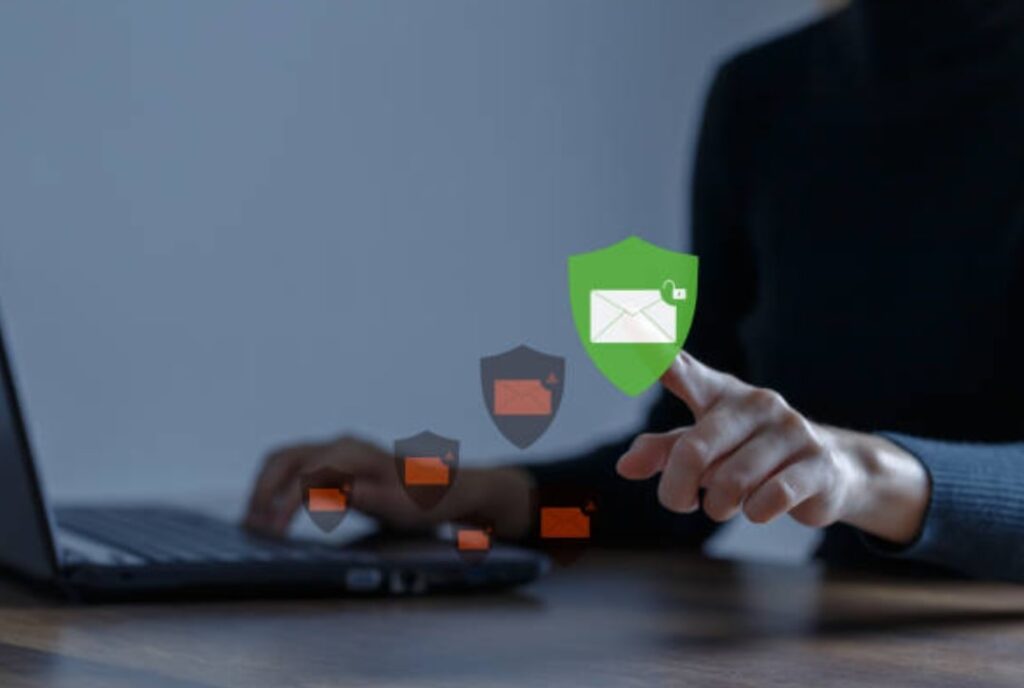
ここまでは、LINE公式アカウントでメッセージの誤送信をしてしまった場合の対処法について紹介しました。
しかし、そもそもメッセージの誤送信をしないことが重要です。
LINE公式アカウントでの誤送信対策を紹介していきますので、確認しておきましょう。
- マニュアルを作る
- テンプレートを作る
- 自動応答メッセージを活用する
それぞれ解説していきます!
①マニュアルを作る
メッセージ送信に関するマニュアルの作成が、誤送信対策としておすすめです。
特に、LINE公式アカウントを複数人で運営している場合に有効です。
人数が多ければ多いほどメッセージの内容にばらつきが出るので、マニュアルを用意して言葉遣いやユーザーの呼び方を固定しておくことで、誤送信のリスクが減ります。
サービスのばらつきによるクレームもなくなるので、ぜひ用意しておきましょう。
②テンプレートを作る
メッセージのテンプレートを作っておくことで、誤字脱字の可能性を一気に減らせます。
複数人でアカウントを運営している場合にも、メッセージの質を一定に保つことができるのでおすすめです。
何よりテンプレートに従って文章を作るだけなので、メッセージ作成が楽になります。
もちろん、テンプレートを用意したとしても、それ以外の部分でミスをしている可能性はあるので、送信前の確認は怠らないでください。
③自動応答メッセージを活用する
LINE公式アカウントには「自動応答メッセージ」と呼ばれる機能があり、「応答メッセージ」「AI応答メッセージ」の2種類があります。
応答メッセージは、ユーザーからの送信に事前に設定したキーワードが含まれていた場合に、特定のメッセージを自動送信させる機能です。
一方、AI応答メッセージは、受信したメッセージに対して適切なメッセージをAIが自動で返信してくれる機能です。
これらを設定しておくことで、メッセージ返信に費やす時間を一気に減らすことができるので、活用をおすすめします。
取り消し以前に、そもそも個別チャットができない…
そもそも「個別チャットができなくて、困っている」という声もよく聞きます。
以前はチャットできてたはずの人と、チャットができなくて困っているなら、以下の3点を確認してみてください。
- 応答設定が「チャット」になっていないから
- ユーザーからメッセージをもらっていないから
- 相手にブロックされているから
それぞれ詳しくは別記事「LINE公式アカウントでチャットできない!原因と対処法を徹底解説」で原因と対処法を解説しているので、合わせて参考にしてみてくださいね!
LINEの誤送信に関するよくある質問
1:取り消したい該当メッセージをトーク画面で長押しします。
※取り消せる情報は、メッセージの他にスタンプ、画像、動画、ボイスメッセージ、LINE MUSIC、URL、連絡先、位置情報、ファイルが含まれます。
2:メニューが表示されるので、[送信取消]をタップします。
①「送信取消」の期限が切れている場合
LINEの送信取消し機能は、送信後24時間以内に限定されています。24時間を過ぎた場合、相手に届いたメッセージは取消できません。
②相手がメッセージを既に確認している場合
相手がLINEを開き、メッセージを確認してしまった場合、取消し操作をしても相手には届いたままになってしまいます。
③相手がLINEを削除した場合
相手がLINEアカウントを削除した場合、取消し操作をしても相手には届かない場合があります。
以上のような原因が考えられますが、LINEのバージョンアップや端末の環境など、状況によって原因が異なることがあります。
運用ルールづくりを徹底しよう
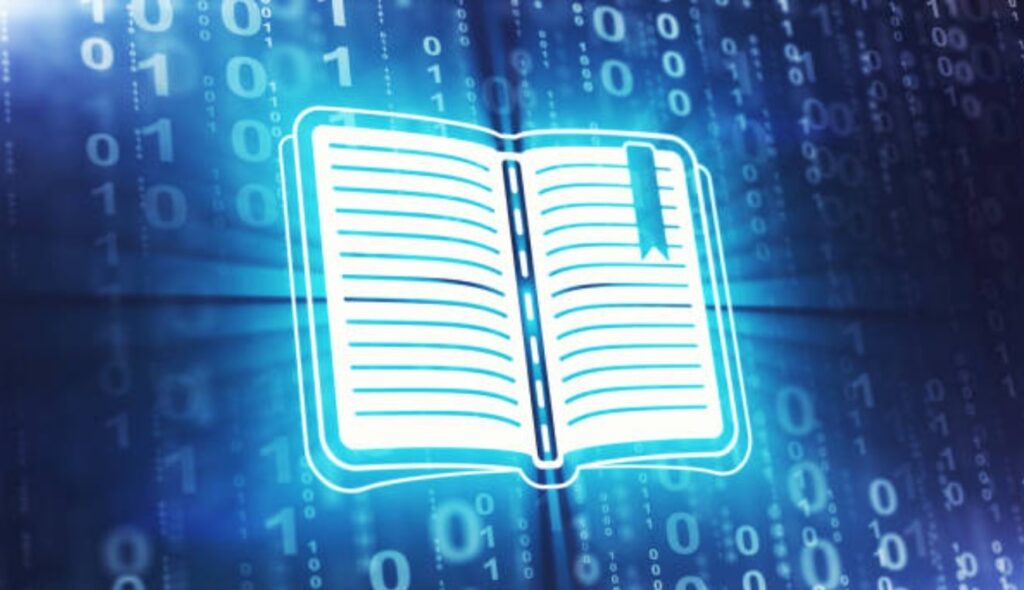
LINE公式アカウントで、メッセージを誤送信してしまった場合の対処法や、その対策について紹介しました。
個別チャットの場合は、24時間以内に限りメッセージを取り消すことができますが、一斉送信の場合は取り消せません。
誤送信をしないためには、今回紹介したような対策を事前に打っておくことが大切です。
特に複数人で運用している場合は、必ずルールを作り誤送信のないように管理を徹底しましょう。
その他のLINE公式アカウントの使い方やオススメの便利機能を、別記事「LINE公式アカウントの使い方【初心者向け】基本設定と活用法まとめ」で解説しています!
こちらも合わせて参考にしてみてくださいね↓